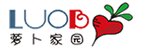设置ThinkPad X250笔记本快捷键教程
时间:2024-08-12 来源:萝卜家园 作者:
一直以来Thinkpad都是商务本中的王者,而X系列则是Thinkpad中的王者。卓越的品质,出色的便携体验是小黑辉煌二十余年重要原因,从2015年开始Thinkpad的触控板回归三键位设计,Thinkpad X250自然也不例外。那么在T
一直以来Thinkpad都是商务本中的王者,而X系列则是Thinkpad中的王者。卓越的品质,出色的便携体验是小黑辉煌二十余年重要原因,从2015年开始Thinkpad的触控板回归三键位设计,Thinkpad X250自然也不例外。那么在ThinkPad X250笔记本中该如何进行U盘启动设置呢?下面就让让我们一起来看看ThinkPad X250笔记本快捷键设置教程吧。
相关推荐:U盘装系统常见问题解答
一、首先我们需要把萝卜家园U盘启动盘插入ThinkPad X250笔记本的USB插口,建议是插入电源供电相对稳定的插口,然后启动计算机。
二、电脑启动了之后,我们只需要静静等待显示器闪过第一个开机画面之后,我们就需要在键盘上不停地按下F12来调出系统的启动项选择窗口。

三、这时候我们能够在电脑启动项选择的窗口上看到4个完全不同的选项,其中第二个选项是带有我们U盘品牌的,那么就使用键盘上的方向键移动光标,选择好了之后回车,那么系统就会自动重启并且会自动进入U当家的操作界面里面。
这就是关于ThinkPad X250笔记本上进行快捷键设置的详细内容了。
推荐下载
手游排行榜

瘟疫最新版公司中文汉化版下载
模拟经营 大小:152.56 MB
下载

圣安地列斯手机版
动作冒险 大小:70.79 MB
下载

侠盗飞车罪恶都市中文完全版(含秘籍)
角色扮演 大小:70.79 MB
下载

侠盗飞车手机版下载
模拟经营 大小:996.44 MB
下载

GTA5手机版手游下载
动作冒险 大小:2.99 GB
下载

管理员的窥视安卓汉化版下载
角色扮演 大小:32.12 MB
下载

苦主救助中心游戏下载
角色扮演 大小:1.15 GB
下载

海贼王阳光冒险安卓v1.6汉化版
角色扮演 大小:140.05 MB
下载

瘟疫危机手机版
动作冒险 大小:28.79 MB
下载

战地5手游中文版下载
动作冒险 大小:299.75 MB
下载